
Reparo de fotos com IA
Repare suas fotos, melhore a qualidade e restaure momentos preciosos com uma solução baseada em IA.
10/12/2020 • Arquivado para: Recuperação de vídeos/áudios • Soluções comprovadas
Se você também encontrou um problema semelhante com o erro fatal de vídeo dxgkrnl no Windows 10, você veio ao lugar certo. Este é um erro crítico no Windows 10 que está principalmente relacionado a componentes visuais com falha.
Uma vez que isso gera uma tela azul, resolver o erro fatal dxgkrnl de vídeo pode ser tedioso. Para ajudá-lo a fazer o mesmo, criei este guia de solução de problemas detalhado para video_dxgkrnl_fatal_error.
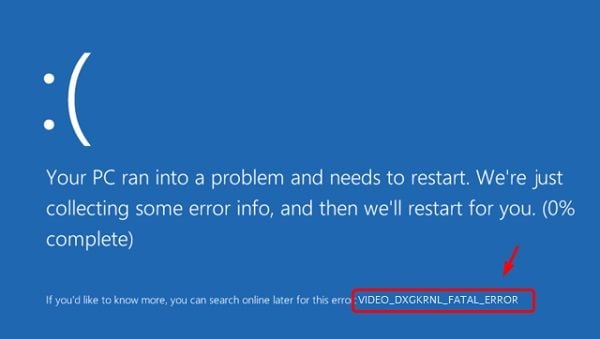
Quando o vídeo do código de parada dxgkrnl fatal_error é exibido no Windows 10, ele para o processamento do sistema. Em vez disso, uma tela azul é exibida no sistema que pode até travar seu processamento geral. Antes de aprendermos como resolver o video_dxgkrnl_fatal_error, vamos discutir rapidamente algumas de suas principais causas.
Como você pode ver, podem haver muitos motivos para obter o erro fatal de vídeo dxgkrnl no Windows 10. Portanto, eu recomendaria implementar algumas dessas sugestões para corrigir o erro fatal dxgkrnl.
Como você tem uma tela azul no Windows, não pode acessar seus recursos da maneira usual. A primeira coisa que você deve fazer é reiniciar o sistema com segurança para poder carregar seus componentes vitais.
1. Para inicializar seu sistema no modo de segurança, primeiro reinicie-o normalmente pressionando o botão Power.
2. Assim que o Windows 10 estiver iniciando novamente, pressione e segure a tecla Shift para obter várias opções de inicialização avançadas. Agora, acesse Configurações > Solucionar problemas > Opções Avançadas e clique em "Configurações de Inicialização".

3. A partir daqui, você terá várias opções para inicializar seu sistema. Basta habilitar o recurso Modo de Segurança e inicializar o Windows novamente no modo de segurança.

Para facilitar a correção de problemas como video_dxgkrnl_fatal_error, o Windows veio com um solucionador de problemas embutido. Se desejar, você pode simplesmente acessar suas configurações, executar o solucionador de problemas automático e tentar corrigir o erro sozinho.
Basta ir ao menu Iniciar e navegar até Configurações do Windows > Solução de Problemas (na barra lateral). A partir das opções fornecidas, selecione Tela azul e execute o solucionador de problemas. Isso abrirá um assistente dedicado que você pode seguir para corrigir o erro fatal do vídeo dxgkrnl.

Ter um disco corrompido é uma das muitas razões para obter o erro fatal de vídeo dxgkrnl no Windows 10. Porém, existem várias maneiras de verificar o disco do Windows e repará-lo automaticamente.
1. Em primeiro lugar, basta abrir o Explorer, selecionar a unidade do Windows (que é C na maioria dos casos) e clicar com o botão direito para visitar suas propriedades.
2. Com a janela Propriedades aberta, vá para a guia Ferramentas > Verificação de erros e clique no botão "Verificar agora".

3. Como alternativa, você também pode iniciar o Prompt de Comando no Windows como administrador e navegar até o disco do Windows.
4. Agora, basta digitar o comando "sfc/scannow" para executar uma verificação extensiva no disco do Windows e resolver pequenos problemas relacionados a ele.

Uma das principais razões para o erro fatal de vídeo dxgkrnl no Windows 10 é um driver corrompido ou desatualizado. Por exemplo, os gráficos ou o driver de mídia em seu sistema podem não estar funcionando bem. Para corrigir o erro fatal dxgkrnl no Windows 8/10, as seguintes etapas podem ser executadas:
1. Para começar, você pode simplesmente visitar o Gerenciador de Dispositivos no menu Iniciar ou inserir o comando "devmgmt.msc" no prompt Executar.

2. Assim que o Gerenciador de Dispositivos abrir, você pode simplesmente navegar e selecionar os drivers de vídeo instalados.

3. Você pode clicar com o botão direito do mouse no driver e escolher a opção de atualizá-lo. Alternativamente, você também pode acessar suas Propriedades e clicar no botão "Atualizar Driver".

4. Isso abrirá um assistente dedicado que você pode seguir para procurar os drivers disponíveis e, posteriormente, instalá-lo em seu sistema.

Além de atualizar, você também pode reinstalar o driver gráfico em seu Windows para corrigir o erro fatal de vídeo dxgkrnl. Para isso, é necessário primeiro observar os detalhes essenciais do seu sistema para que seja atualizado para a versão correta do driver.
1. Antes, vá ao menu Iniciar e procure por "Informações do sistema" na barra de pesquisa.

2. Assim que a janela Informações do Sistema for aberta, vá para a seção "Display" da barra lateral e anote a descrição/tipo do adaptador.

3. Agora, você precisa desinstalar o driver para removê-lo do sistema. Para isso, vá para o Gerenciador de Dispositivos novamente, clique com o botão direito no driver de vídeo e escolha desinstalá-lo.

4. E é isso! Depois de remover o software do driver gráfico, você pode ir ao seu site e inserir os detalhes do sistema para instalar os drivers.

5. Quando o instalador do driver for baixado, você pode simplesmente executá-lo em seu computador. Isso permitirá que você execute um processo de click-through para reinstalar o driver no Windows.

Por último, se nada mais funcionar, você também pode considerar a formatação do computador. Embora isso apague o armazenamento do seu sistema, também corrigirá qualquer problema indesejado, como video_dxgkrnl_fatal_error.
1. Para formatar o seu computador, você precisa primeiro reiniciá-lo e pressionar a tecla Shift para obter as opções avançadas.
2. A partir das opções fornecidas, você pode visitar o recurso "Solução de problemas" e optar por formatar o computador.

3. Isso abrirá uma janela dedicada e fornecerá diferentes opções para formatar o sistema. Recomenda-se remover tudo do seu Windows e posteriormente você pode usar uma mídia de instalação do Windows para formatar o sistema com êxito.

Às vezes, ao corrigir o código de parada dxgkrnl fatal_error no Windows 10, os usuários encontram vários outros problemas. Por exemplo, você pode acabar perdendo seus arquivos ou causar algumas alterações no firmware do Windows. Nesse caso, eu recomendaria essas sugestões para mitigar os efeitos colaterais da solução de problemas de vídeo dxgkrnl.
Ao corrigir o erro fatal de vídeo dxgkrnl, o firmware pode ser afetado. Mesmo que você tenha iniciado o sistema no modo de segurança, você pode tentar atualizar o Windows. Basta ir ao menu Iniciar e abrir as Configurações do Windows. Agora, vá para a seção "Windows Update" na barra lateral e verifique se há alguma nova atualização.

Isso pode demorar um pouco, pois o Windows fará o download dos módulos necessários e os instalará em seu sistema posteriormente.
Como você pode ver, às vezes é necessário formatar o computador para corrigir o erro fatal dxgkrnl no Windows 10. Se você também perdeu seus arquivos importantes, então você pode simplesmente usar o Recoverit Data Recovery.
É um aplicativo profissional de recuperação de dados que pode ajudá-lo a recuperar todos os tipos de conteúdo perdido, excluído ou inacessível. Você pode passar por um simples processo de click-through para escanear sua unidade do Windows, recuperar seus dados e visualizar os resultados antes de salvar seus arquivos.
A ferramenta de recuperação de dados DIY é extremamente fácil de usar e oferece suporte total a todos os tipos de dados principais. Além disso, ele pode recuperar qualquer conteúdo perdido ou excluído em todos os cenários possíveis. Aqui estão alguns passos simples que você pode seguir para recuperar seus dados no Windows usando o Recoverit Data Recovery.
1º Passo: Selecione um local para fazer a varredura
Para começar, você pode simplesmente iniciar o Recoverit no seu computador e selecionar um local para fazer a varredura. Você pode selecionar uma unidade inteira, uma partição ou navegar para qualquer pasta específica também. Além disso, você também pode digitalizar qualquer dispositivo externo.

2º Passo: Aguarde o término da verificação
Depois de iniciar o processo de recuperação, você pode apenas esperar um pouco para que o processo termine. Você pode ver o progresso de um indicador na tela e até mesmo usar os filtros embutidos da ferramenta para obter resultados específicos. Se desejar, você também pode parar ou interromper o processo de digitalização no meio.

3º Passo: Visualize e Recupere os Arquivos
E é isso! Quando o processo de extração de dados terminar, o conteúdo recuperado será listado em diferentes categorias. Agora você pode visualizar seus arquivos (como fotos, vídeos e documentos), selecionar o que deseja recuperar e salvá-los em qualquer local de sua escolha.

Agora que você sabe como corrigir o código de parada video_dxgkrnl_fatal_error, pode resolver esse problema facilmente. Porém, se você não quiser encontrar um problema como o erro fatal dxgkrnl no futuro, pode seguir estas sugestões:
Isso nos leva ao final deste guia extenso sobre como resolver o video_dxgkrnl_fatal_error no Windows 10. Como o erro pode causar uma tela azul em seu sistema, ele deve ser resolvido imediatamente. Espero que as sugestões listadas acima ajudem a corrigir o erro fatal do vídeo dxgkrnl em seu computador. Porém, se você perdeu seus dados importantes ao consertar o erro, pode tentar recuperá-los usando uma ferramenta eficiente como o Recovery Data Recovery.
Como faço para ativar o som do YouTube?
Como faço para corrigir um erro fatal no Windows 10?
Como faço para me livrar de uma mensagem de erro fatal?
O que é o erro de parada do Windows?
Como faço para corrigir o erro fatal Dxgkrnl do vídeo?
Luís Santos
chief Editor